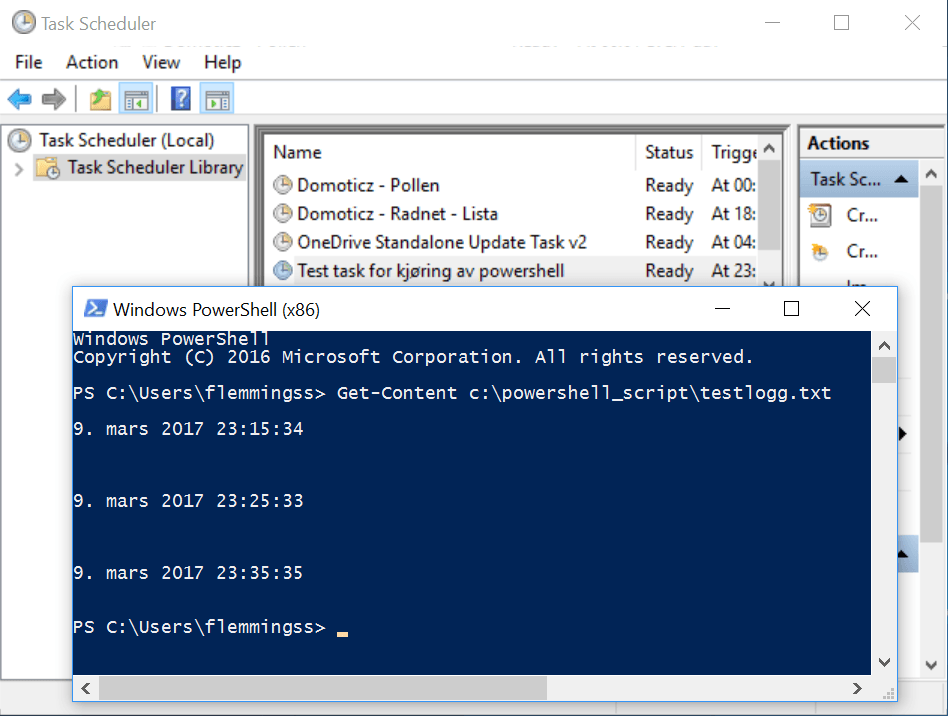Windows Task Scheduler kan een zeer nuttig hulpmiddel zijn om uw PowerShell-scripts uit te voeren bij het opstarten, bij het inloggen, volgens een schema of bij andere gebeurtenissen.
Dit is een stapsgewijze zelfstudie over hoe u dit kunt doen in Windows 10, maar de stappen in deze gids zijn van toepassing op alle moderne Windows-client- en Windows-serverbesturingssystemen. Windows Taakschema is standaard een ingebouwd Windows-programma, dus er is geen extra software-installatie nodig.
Dit is hoe u het doet
- Start Windows Taakplanner, dit kan worden gedaan door ernaar te zoeken, of door (START+R) taskschd.msc uit te voeren.
- Klik met de rechtermuisknop op Taakplannerbibliotheek en selecteer vervolgens Taak maken…. Er verschijnt een popup venster met de tabbladen General, Triggers, Actions, Conditions en Settings.
In het tabblad “General”
- In het tabblad “General” geeft u een naam aan uw taak door het veld Name in te vullen.
- Vink Uitvoeren ongeacht of de gebruiker is ingelogd onder Beveiligingsopties
- Vink Uitvoeren met hoogste rechten
In de tab “Triggers”
In de tab “Triggers” heeft u vele opties voor wanneer u deze taak wilt laten uitvoeren, maar in dit voorbeeld gebruik ik Op een schema.
- Selecteer Nieuw en selecteer vervolgens Op een schema onder Begin de taak:
- Hier kunt u kiezen wat u nodig hebt, maar er zijn twee belangrijke dingen om te onthouden. De eerste is om Enabled onderaan te selecteren en de tweede is om de Start tijd en datum in de toekomst te zetten. Als de starttijd voorbij is wanneer de taak wordt aangemaakt, zal de taak nooit worden uitgevoerd, en ook niet opnieuw worden uitgevoerd. Elke keer dat u de taak opnieuw configureert, moet u ook de tijd in de toekomst instellen.
- Klik op OK
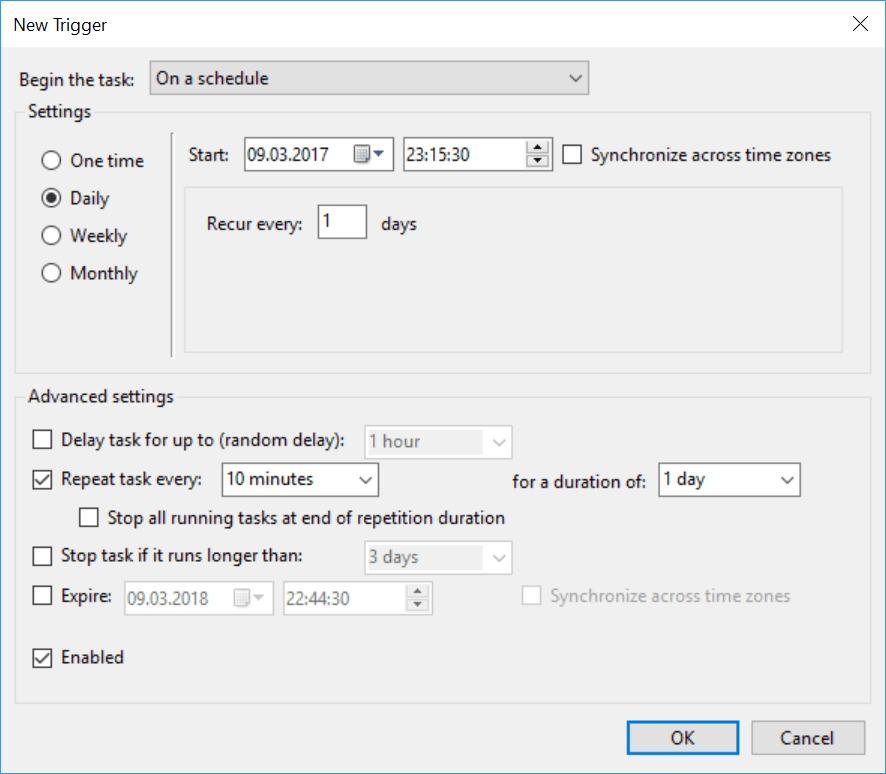
In het tabblad “Acties”
- op het tabblad Actie selecteert u Nieuw en vult u als volgt in:
Programma/script:C:\Windows\System32\WindowsPowerShell\v1.0\powershell.exe
Dit is de koppeling naar uw powershell.exe-bestand, zelfs als u een nieuwere versie hebt, bevindt dit zich in de map v1.0.
Voeg argumenten toe (optioneel):-noprofile -executionpolicy bypass -file"C:\powershell_script\test.ps1"(vervang door het pad naar het scriptbestand).
De parameter-noprofilestart PowerShell zonder profielen
De parameter-executionpolicy bypassomzeilt eventuele beperkingen die door het uitvoeringsbeleid zijn opgelegd, dit zou veilig moeten zijn als u uw code kent.
De parameter-fileis voor het openen van een bestand. (uw .ps1-scriptbestand) - Klik op OK. U wordt gevraagd om de inloggegevens van de gebruiker die het script moet uitvoeren, deze gebruiker moet beheerdersrechten hebben.
De taak testen
Een goede test om te zien of het werkt, is een eenvoudig script te maken dat de huidige datum en tijd naar een tekstbestand exporteert.
Get-Date >> "c:\powershell_script\testlogg.txt"